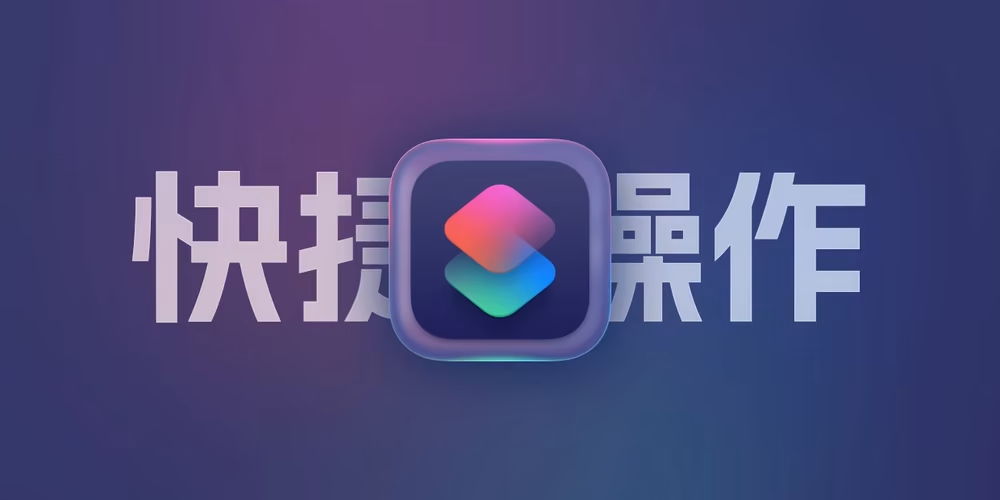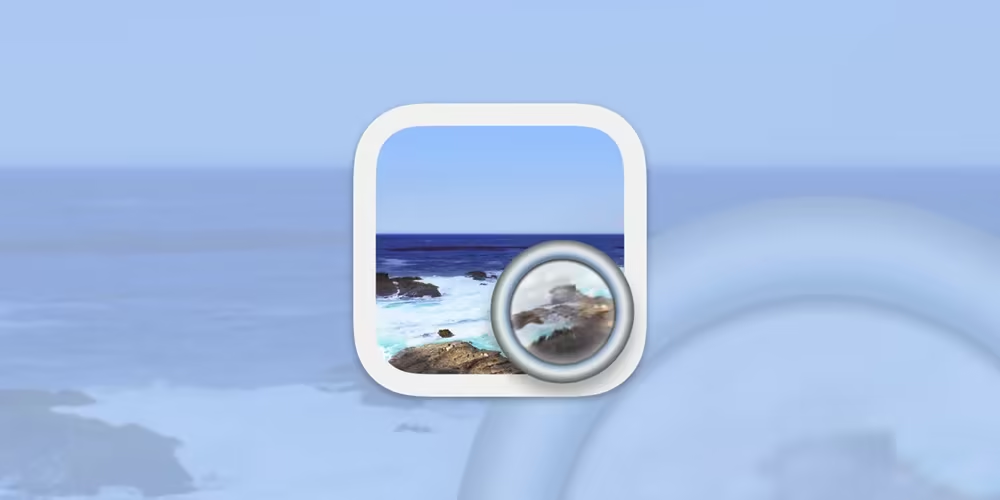
macOS图片无法显示缩略图,访达恢复缩略图显示教程
文章摘要
HeoGPT
这篇文章介绍了macOS图片无法显示缩略图的问题,并提供了不需要重启电脑的解决方法。只需要打开“活动监视器”,退出进程“com.apple.quicklook.ThumbnailsAgent”,然后重启访达即可恢复缩略图预览功能。
今天访达突然不显示缩略图了,看网上很多教程说要重启才行,但是电脑打开的网页和业务太多,重启太不方便了。找了半天发现可以解决的方法,不需要重启,遂转载。
本文为转载文章,以下内容来源于
macOS图像文件不能正常显示缩略图预览怎么办?
CSDN
问题预览
如果你遇到macOS图像文件预览功能不能正常运行了,打开文件夹后,所有的图像文件不能正常显示缩略图,只是显示固定的图标,这个情况下,我们通常只能重启系统才可以解决。

通常这种情况,都是macOS负责缩略图预览的进程卡住了,我们只需要手动清理这个进程,然后重启访达就可以了。下面小编来教我操作一下。
退出进程
步骤一:
打开“活动监视器”,在 “CPU”选项卡下找到”com.apple.quicklook.ThumbnailsAgent” ,可在右上角直接搜索“ThumbnailsAgent”

步骤二:
选中进程后,在上方图标点击”x”进行关闭进程。
步骤三:
按住 Option 在底部程序坞的访达图标上右键,选择“重新开启”,此步骤会重启访达,重启后,看看缩略图预览回来了没有。

此步骤还可以通过在左上角菜单栏,点击苹果图标,再选择“强制退出”,再选择“访达”进行重新开启,如下图

- 感谢你赐予我前进的力量
打赏者名单
因为你们的支持让我意识到写文章的价值🙏
本文是转载或翻译文章,版权归原作者所有。建议访问原文,转载本文请联系原作者。
评论
生成评论
匿名评论
违规举报
✅ 你无需删除空行,直接评论以获取最佳展示效果